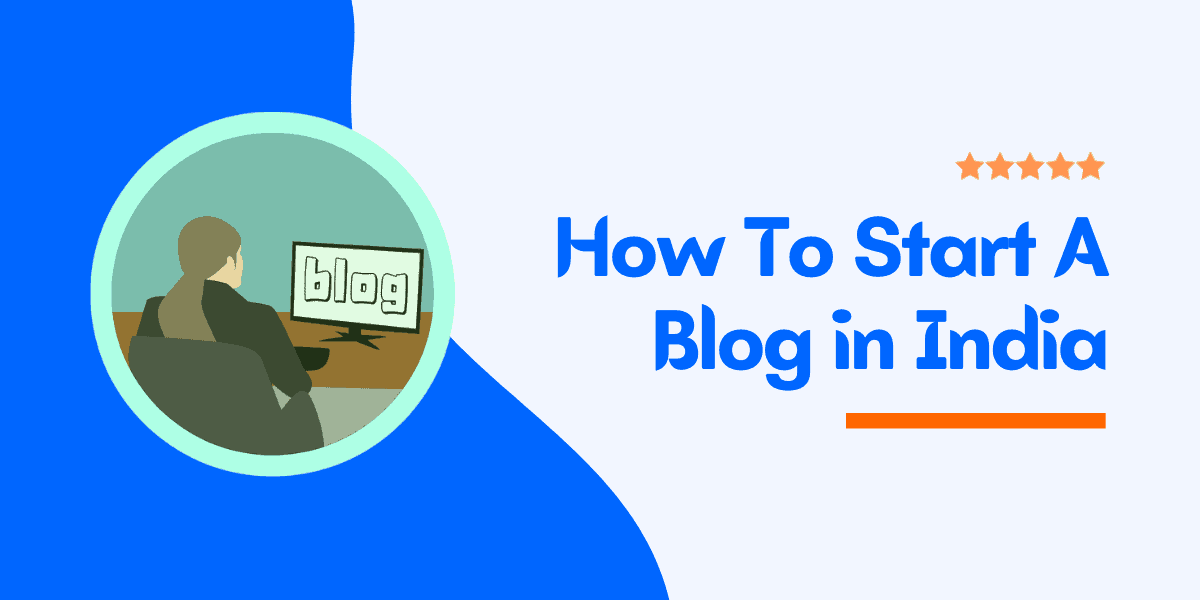インドでブログを始めるには? そして2022年にお金を早く稼ぐ:(無料のブログガイド)
公開: 2022-01-01インドでブログを始めて、次のようなお金を稼ぐ方法を学びたいですか。
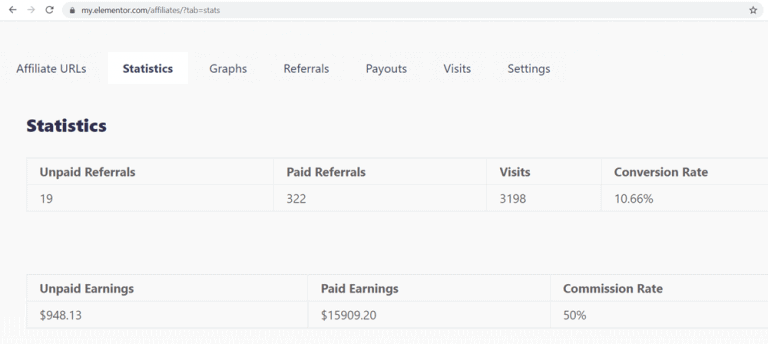
それがあなたの夢ですよね?
インドでブログからお金を稼ぐ.
この記事は、2022 年に収益を上げているインドでブログを始める方法を紹介するために書いています。
この投稿の簡単な要約は次のとおりです。
- ドメイン名 (URL) を選択し、利用可能かどうかを確認します (本題に入るには、ここでドメインの利用可能性を確認してください)。
- ホスティング パッケージを購入し、WordPress を Hostinger にインストールする
- 最高の完璧な WordPress テーマとプラグインを選択してください
- 重要なブログページを書く
- 新しいブログのプロモーションとお金のハックを作る
掘り下げる準備はできましたか?
さあ行こう…
始めたいですか? ここをクリックして Hostinger ホスティングにサインアップし、ウェブサイトを ₹79mo でオンラインにしましょう (クーポン コードWPBLOGGING101を使用して 8% の追加割引を取得してください)。
始める前に、このガイドは、受動的収入を得るために最初にお金を投資する必要があるため、インドで無料でブログを始めたい人向けではないことを明確にさせてください.
はい、本当です。
2016 年に、WordPress で最初のブログを作成しましたが、ブログの方法についての知識はありませんでした。
悪いニュースは、次のような基本的な質問に対する答えを見つけるのが非常に困難だったことです。
- インドでブログを作成してお金を稼ぐ方法 2022?
- ブログ記事を書き始めるには?
- ブログを書くための適切なトピックを選択するにはどうすればよいですか?
- Web サイトを作成するためのドメイン名と Web ホスティングの選択方法
このように、いろいろなことが頭に浮かび、教えてくれる人がいませんでした。
最終的に、Google で各ステップを検索する代わりに、ブログを設定するという選択肢はありませんでした。 ブログの設定を完了するのに、ほぼ 3 ~ 4 週間かかりました。
かなりの時間です。 右?
そして、私はそれがあなたに起こってほしくありません。
5年以上経ちましたが、ここでは、インドでブログを始めて2022年にお金を稼ぐ方法を学ぶために必要な基本から高度な手順を紹介します.
繰り返しになりますが、このガイドは、最初に投資するための資金が必要なインドでビジネス ブログを作成したい人のみを対象としています。
それで、ブログビジネスを始める準備はできていますか?
やってみましょう。
2022年にインドでブログを始めて無料でお金を稼ぐ方法は?
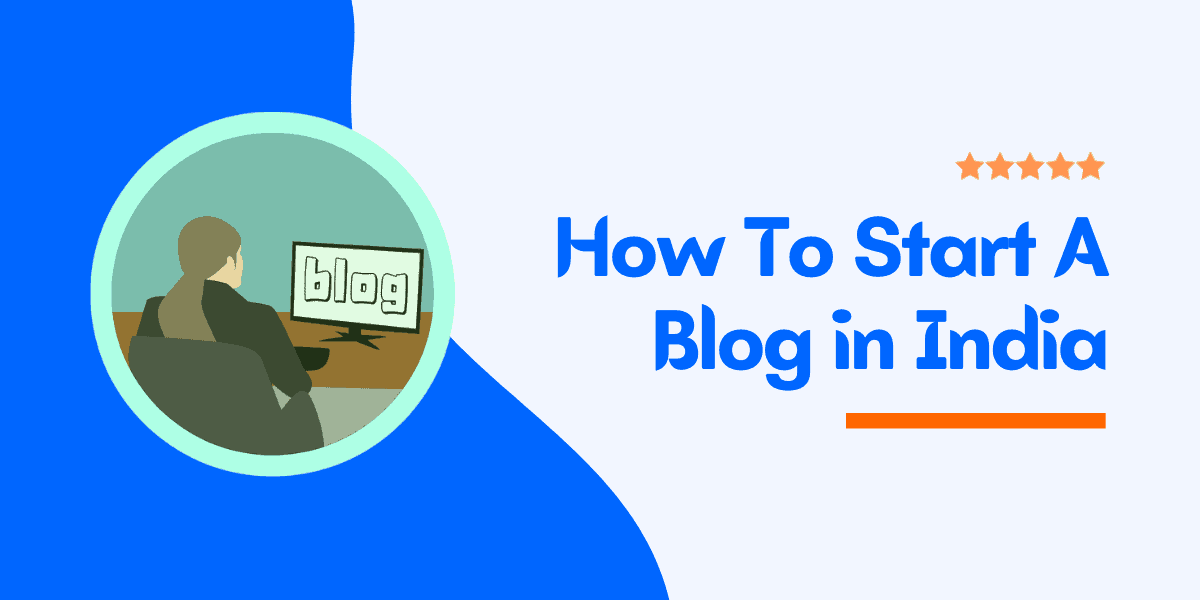
インドでブログを始めるための主要なガイドに移る前に、それに応じて自分自身をスケーリングするいくつかのことを知っておく必要があると思います.
序章
メインガイドを始める前に、次の 3 つの用語を理解しておく必要があります。
- ブログ
- ブログ
- そしてブロガー
調べてみましょう…
ブログとは?
BLOGという言葉は Weblog の短縮形です。
これは、特定のトピックに関する情報を表示するオンライン ジャーナルまたは情報 Web サイトのようなものです。
1994 年当時、ブログは情報を表す個人のオンライン ダイアリーとして知られていました。
最近、人々は、個々の主題に関する意見を共有することで、他の人とコミュニケーションをとる方法を見つけました。
しかし今、時代は変わり、誰もがオンラインでお金を稼ぐために個人のブログやウェブサイトを始めています. いわばブログビジネスです。
ブログの主な目的は、関連する視聴者とあなたを結びつけ、自作のアイテム、つまり電子書籍やアフィリエイト製品を販売できるようにすることです.
要するに、ブログはあなたとあなたの顧客の間の架け橋として機能します.
ブログとは?
ブログという用語は、ブログの運営と管理を学ぶ必要があるスキルです。ブログを設定するだけでは、夢の受動的収入は得られないからです。
ブログから最初の 1 ドルを獲得するには、SEO 用語、SEO に適したブログ投稿の作成、キーワード調査など、何百もの作業が必要です。
ここで興味深い事実は、インターネット上で情報を読み書きする主要なオンライン ソースになるにつれて、ブログ分野が日々成長し続けているということです。
ブロガーとは?
それはあなたです!
はい、ブロガーとは、男の子または女の子と一緒にブログを運営および管理する人のことです。
最近では、ほとんどの人がブロガーになり、さまざまなトピックに関する意見や知識をターゲット ユーザーに共有しています。
今日、ほとんどの人は自分のストーリーをオンラインで共有したいと考えており、ブログの残りの部分は、プロのブログを作成して興味から受動的な収入を得ることです.
最近、ブロガーはさまざまな理由で有名になりました。 そして、成功のためにまだ苦労している残りの部分。
インドでブログを始める 4 つの理由
インドでブログを始める方法を学ぶこのステップでは、今日自分のブログを始めるべき理由として、いくつかのアイデアを紹介します.
では、そもそもなぜブログを作るのでしょうか。
まあ、それは依存します!
ここでは、時間とお金をかけてブログを書く価値のある 4 つのことを紹介します。
あなたはオンラインブログからお金を稼ぐことができます
多くのブロガーがブログから多くのお金を稼いでいると聞くかもしれません。 彼らの何人かは、ブログで王様のような生活を送っていました。
彼らができるかどうか考えてみてください。 あなたもそれを行うことができます。
覚えておいてください、ブログは一夜限りのお金のトリックや手っ取り早い金儲けの計画ではありません.
成功の扉が見えるまでに数か月、場合によっては数年かかることもあります。 時間が経つにつれて、トラフィック数と収入が増加します。
あなたはあなた自身の上司になります
プロのブロガーになると、あなたはあなた自身のボスになります。
9 時から 5 時までの仕事ではなく、完全に注文から解放されたような気分です。
2016 年 2 月からフルタイムのブロガーになった私は、ブログを始めることは、これまでの人生で下した最も素晴らしい決断だったと思います。
ブログは新しいことを学ぶ簡単な方法です
それは本当だ!
ブログは、正しい方法で行えば、最も簡単な作業です。
そして、ゼロからブログを始めることの最も難しい部分。 しかし、私はこの記事ですべてを説明しました。
ブログが落ち着いたら、ブログ投稿を書き始めて、Google やその他の検索エンジンにサイトのインデックスを取得できます。
ブログは救いの手のようなものです
ブログを通じて、あなたの知識と経験をオンラインで他の人々に広めることができます。
初心者がインドでブログを始めてオンラインでお金を稼ぐ方法を学ぶのを手伝うので、ブログのさまざまな問題を解決することもできます.
これは終わりではありません。 ブログを持つことのその他の利点は次のとおりです。
- それはあなたを良い作家に変えます。 後で、自分の本を書き、ブログや Amazon で販売することができます。
- 自己宣伝と副収入を得る新しい機会。
- これは、他の人々の問題とコミュニケーションを取り、問題を解決するための最も簡単な方法です。
- ローカル ビジネスのブログを作成すると、より多くの顧客を獲得するのに役立ちます。
2022 年にインドでブログを開始する手順を見てみましょう。
ステップ 1: ドメイン名を選ぶ
ドメイン名を見つける必要があります。これは次のとおりです。
- 覚えやすい
- 発音しやすい
- 入力しやすい
- 話題のキーワードを含む
ブログのドメイン名を登録する前に覚えておいてください。
ブログの名前は成功の最も重要な部分だからです。 たとえば、wpblogging101.com です。
私の提案は、想像力に富んだドメイン名を見つけることです。 以下に示す 5 つのルールに従う必要があります。
- 常に TLD ドメイン名を購入し、.COM 拡張子を選択することをお勧めします。 たとえば、wpblogging101.com
- howtostartabloginindia.com のように、長い名前を使用しないでください。
- 可能な限り、トピック キーワードをドメインに追加します。
- 年(数字)を追加しないでください。
注: ドメイン名にスペースと句読点を追加することはできません。
場合によっては、探しているドメインが既に使用されている可能性があります。
その場合、.org または .net 拡張子を使用できます。 ただし、インドのトラフィックのみをターゲットにする場合は、.in も便利な拡張子です。
ステップ 2: ドメイン名と Web ホスティングを登録する
実際、インドには最高の Web ホスティング会社がたくさんあります。 例えば:
- Bluehost インド
- HostGator インド
- ホストパパ
- マイルズウェブ
- 名前Cheap
- そしてリストは続く…
ただし、ここでは、 Hostingerからドメイン名と Web ホスティングを購入することをお勧めします。
ここをクリックして Hostinger India の使用を開始し、無料ドメイン + SSL + 最大 68% の非常識な割引を請求してください。
Hostinger ホスティングを選ぶ理由
数十の人気のある Web ホスティング プロバイダーに出くわすかもしれませんが、Hostinger はインドで最高の Web ホスティング プロバイダーの 1 つと見なされています。
最も安価な Web ホストの 1 つであるため、このホスティングを選択する最大の理由は、次のような優れた機能を備えていることです。
- 無料ドメイン名 (1100 インドルピー相当)
- WP Blogging 101 読者向けの最大 70% の大幅割引
- 無料の SSL 証明書
- 高速読み込み SSD ストレージ
- マネージド WordPress ホスティング
- 無制限の毎日のバックアップ
- 24 時間年中無休のライブ チャット サポート
- Paytm、UPIなどのローカル支払いオプション
- いつでも 30 日間の返金ポリシー
- など - すべての機能を調べる
さあ、完璧な Hostinger ホスティング プランを選択しましょう。
各ホスティング プランでは、ブログを非常にクールにする最高の素晴らしい機能を利用できます。
Hostinger India には 3 つの Web ホスティング プランがあります。
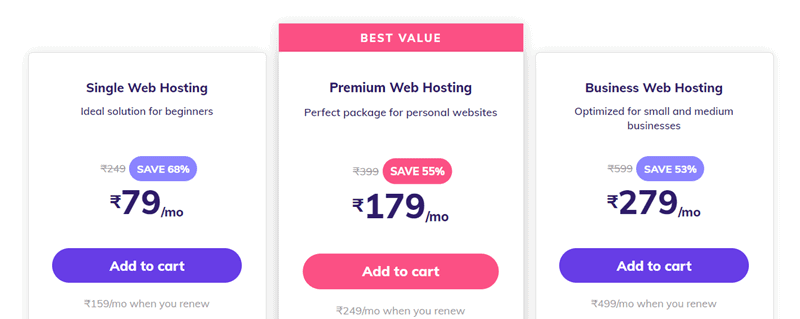
- 単一の Web ホスティング (₹79/月)
- プレミアム Web ホスティング (₹179/月)
- ビジネス Web ホスティング (₹279/月)
基本 (単一の Web ホスティング) プランは月額 ₹79 から始まり、1 つの WordPress ブログをホストできます。 このプランでは、月間最大 10,000 件の訪問に対応できます。
より大量のトラフィックを管理し、複数の WordPress ブログを開始するには、より大きなプランをお勧めします.
インドでブログを作成するには、どの Hostinger ホスティング プランを購入する必要がありますか?
WordPress ブログに最適なホスティング プランの選択は、最初は少し戸惑うかもしれません。
明確にしましょう:
シングル Web ホスティング プラン
このホスティング プランでは、月額 ₹79 が請求され、毎月最大 10,000 回のアクセスに対して 30 GB SSD ストレージを取得できます。
唯一の欠点は、Godaddy や NameCheap などの別のドメイン レジストラーとは別にドメインを購入する必要があることです。 次に、1 つの WordPress ブログをインストールできます。
したがって、WordPress ブログを 1 つホストしたい場合は、Hostinger シングル Web ホスティング プランが最適なパッケージです。
プレミアム Web ホスティング プラン (推奨)
このホスティング プラン (₹179/月) は、複数の Web サイト (最大 100 サイト) を開始および管理するためのものです。 30 GB の Web スペースがあり、月間 25000 回のアクセスを処理できます。
始めたばかりでも、プレミアムを購入することを強くお勧めします。 後で別のブログを作成したい場合は、別のホスティングを購入するためにお金を投資する必要はありません.
ビジネス Web ホスティング プラン
ビジネスプランでは、100 個の WordPress サイトをホスティングすることもできます。 最良の部分は、SSD ストレージがアカウントごとに 200 GB になり、100,000 か月のユーザーを簡単に処理できることです.
このプランの料金は月額 ₹279 です。 このパッケージでは、ウェブサイトの自動バックアップや無料の CDN 機能などのプレミアム機能を利用できます。
Hostinger India からドメイン名と Web ホスティングの購入を始めましょう(このチュートリアルではプレミアム プランを選択しています)。
まず、この特別なリンクをクリックして、Hostinger 70% 割引を有効にします。 オファーページに移動します。
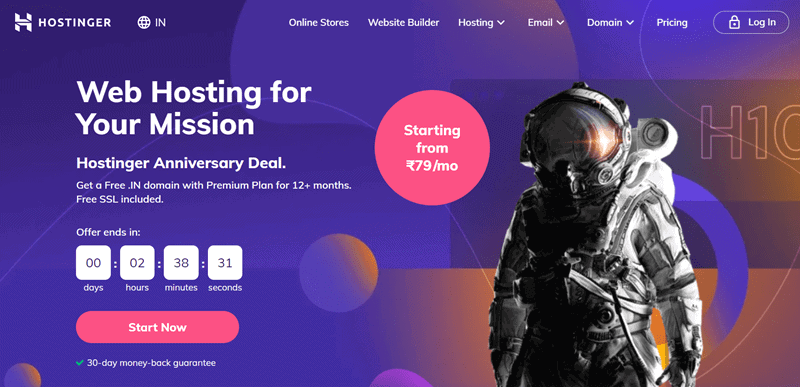
[カートに追加] ボタンをタップして、Web サイトのホスティング プランを選択します。
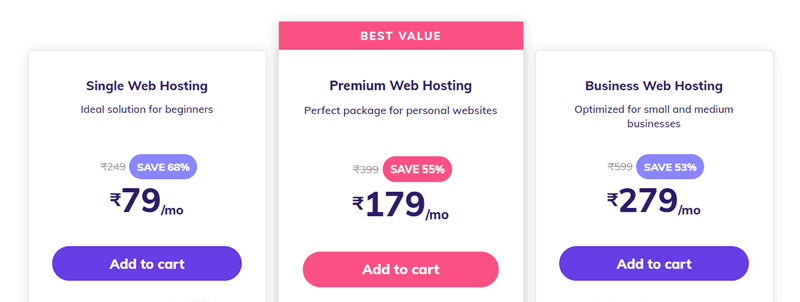
請求期間を選択してください (最大限の節約と無料のドメイン ボーナスを得るために、48 か月の請求オプションを選択することを強くお勧めします。
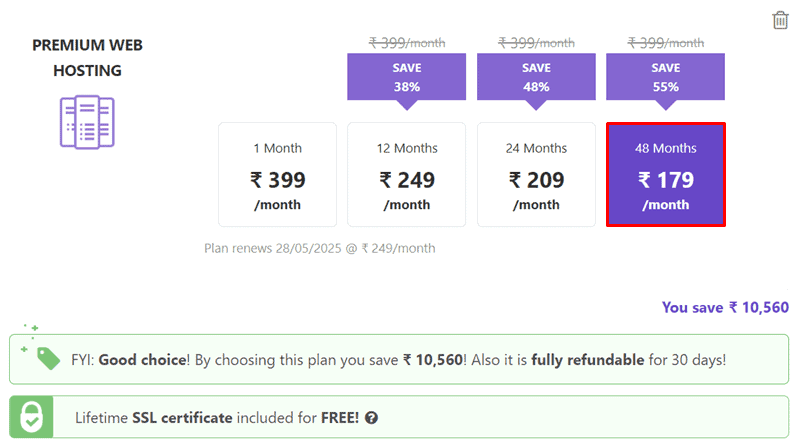
無料で登録したいドメインを入力してください。】
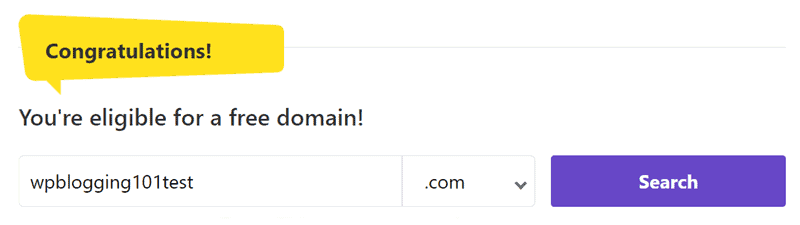
注: 別のドメイン レジストラーからドメイン名を既に登録している場合は、DNS (ドメイン ネーム サーバー) を変更して Hostinger に接続します。
ドメインは自動的にカートに追加されます。 次に、今すぐチェックアウトボタンをクリックします。
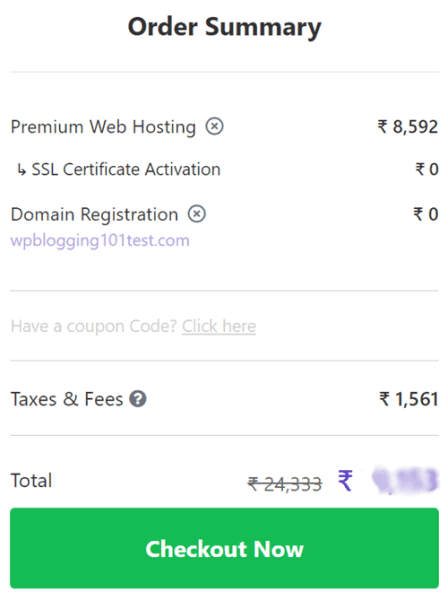
次のステップでは、名前、電子メール、安全なパスワードを入力して新しいアカウントを作成します (大文字/小文字、数字、記号を組み合わせた、8 語以上の安全なパスワードを選択してください)。
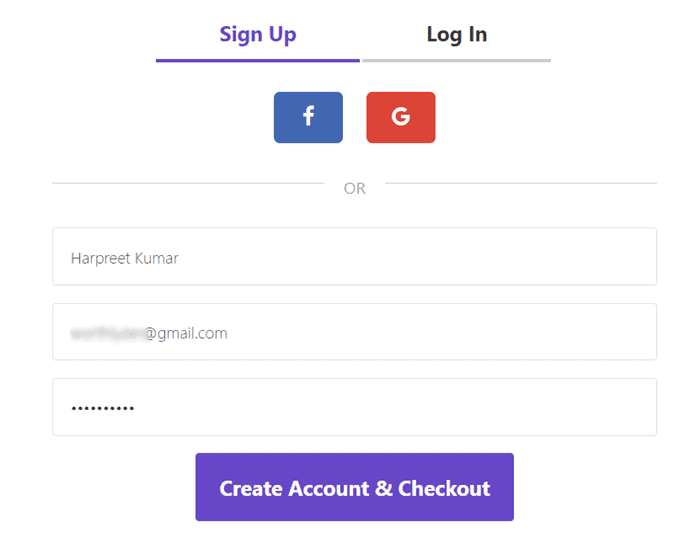
最後のステップで、希望する支払いオプションを選択し、購入を完了します。
支払いが送信されると、Hostinger India ホスティング アカウントはすぐに準備が整います。
おめでとうございます。これで、ドメインと Web ホスティングの両方を手に入れることができました。
次のステップに進みましょう。
ステップ 3: Hostinger に WordPress をインストールする
この瞬間を待っていたのはわかっていますよね?
それでは、WordPress を使用して最初の Web サイトを構築しましょう。
HostingerホスティングにWordPressのインストールを開始する前に、WordPressがインドでブログを作成するのに最適なソフトウェアである理由をお話ししましょう.
WordPress が好きな理由
ブログを作成するための無料のブログ プラットフォームは多数ありますが、WordPress CMS を選択すると、Web サイトをより柔軟に管理できます。
WordPress と言うときは、間違いなく、セルフホスト型 WordPress としても知られる wordpress.org のことです。
この CMS のもう 1 つのバージョンは wordpress.com です。 wordpress.com でブログを作成するのは、blogger.com (Google の無料ブログ プラットフォーム) から始めるのと同じです。

混乱を解消するには、以下の点を読んで WordPress.org と WordPress.com の違いを理解する必要があります。
自己ホスト型WordPressから始めて、比較に飛び込みましょう.
自己ホスト型 WordPress.org
WordPress.org はオープンソースのブログ ソフトウェアで、誰でも無料でダウンロードして使用できます。
ホスティングとドメインを購入してブログを開始するだけです。
選ばれる理由は以下の通りです。
- 使い方はとても簡単です。 初心者でも簡単に理解できます。
- Web サイトのデータを完全に制御できます。
- あなたが提供するコンテンツやサービスに対して誰かが主張しても、あなたのサイトがダウンすることは決してありません。
- WordPress テーマ ライブラリには、ブログをデザインするための無料のテーマが何千もあります。
- フリー/パッド プラグインを追加して、Web サイトの柔軟性を高めることができます。
- さまざまな収益化方法を使用して、WordPress ブログから収益を得ることができます。
- サイトのランキングを監視する Google アナリティクスへの無料アクセス。
WordPress.com
WordPress.com は、WordPress の共同創設者である Matt Mullenweg によって作成された無料のホスティング サービスです。
永久に無料で使用できますが、カスタム ドメインを使用できない、プラグインを追加するオプションがないなど、非常に多くの制限があります。
そのため、WordPress.com プレミアム プランに移行すると、自己ホスト型の WordPress.org よりも多額の料金が請求されます。
WordPress.com ホスティング サービスには 5 つのプランがあります。
- 無料 – 最小限 (生涯)
- 個人 – 年間36ドル
- プレミアム – 年間 99 ドル
- ビジネス–年間299ドル
- VIP – 月額 $5000 から
単独の自己ホスト型 WordPress は、Web 上で 52% のスペースを占めています。 以下のスクリーンショットを参照してください。
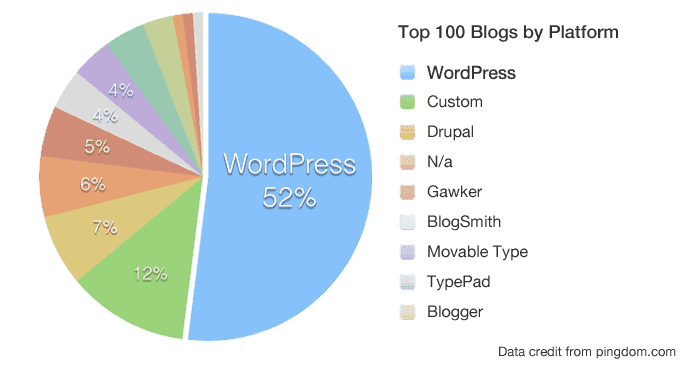
WordPress には 7,200 万人のアクティブ ユーザーがいます。これは、開発者が舞台裏で素晴らしいことを行っていることを意味します。
私のすべてのブログも WordPress.org で運営されています。
WordPress について知りたいと思う機能は次のとおりです。
- 無料で使用:前述のように、WordPress は無料のオープンソースのブログ プラットフォームであり、誰でも WordPress をダウンロードしてインストールし、ブログを開始できます。 ただし、Web ホスティングとドメイン名があれば、その上に Web サイトを作成するのが最善です。
- シンプルさ : WordPress でブログを作成するのに技術的な知識は必要ありません。
- 柔軟性: WordPress を使用すると、個人のブログでも e コマース Web サイトでも、あらゆるサイトを作成できます。
- 無料テーマ: 有料テーマを購入するためにお金を投資する必要はありません。
ホスティング アカウントに WordPress をインストールしましょう。
ホスティング業者cPanelにログインします。
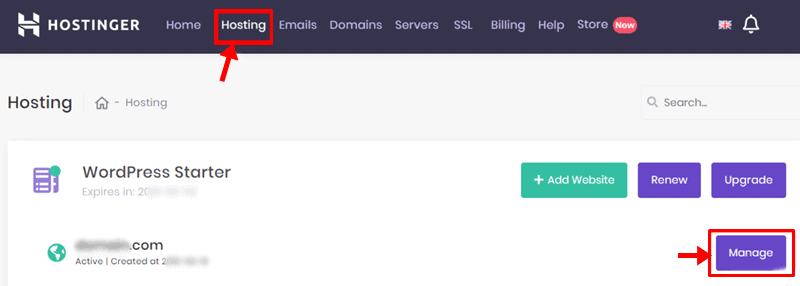
Auto Installerセクションを探します。
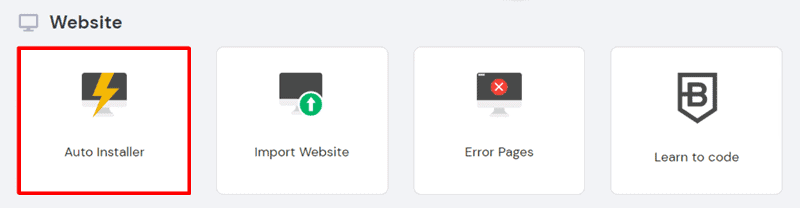
このセクションの下に、 WordPressアイコンがあります。 クリックして。
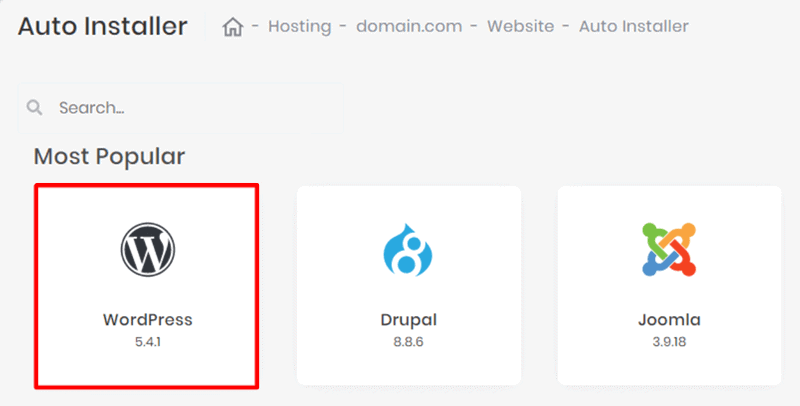
次に、ウェブサイト名、ドメイン、電子メールなど、必要なすべての詳細を入力します。
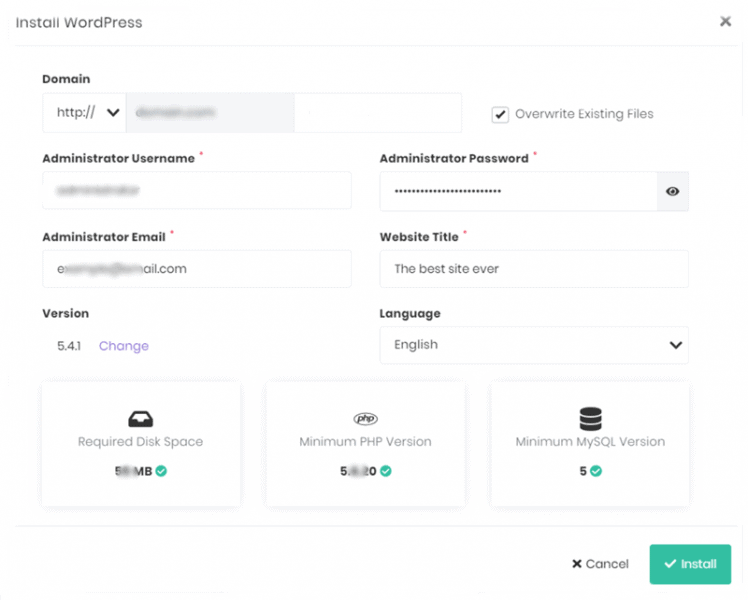
数秒以内に WordPress のインストールが完了し、あなたの Web サイトがリストに表示されます。
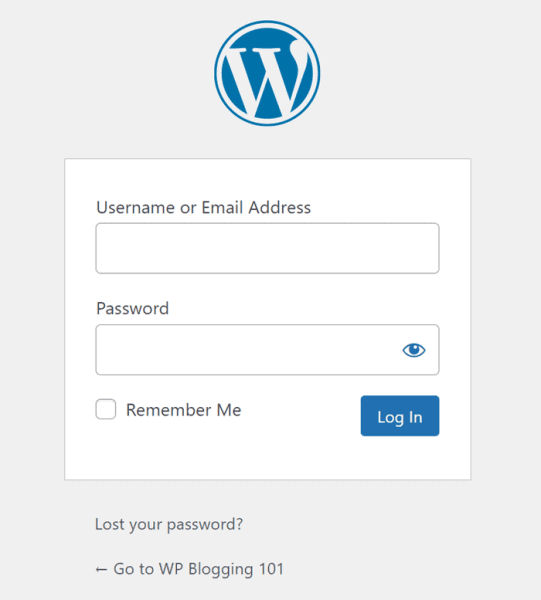
最後に、ブログの準備が整いました。次に、yourdomain.com/wp-admin へのリンクにアクセスして、WordPress ダッシュボードにログインします。 yourdomain を独自のドメイン名に置き換えることを忘れないでください。
ユーザー名とパスワードを入力し、[ログイン] ボタンをクリックします。 ログイン後、WordPress ダッシュボードにリダイレクトされます。
ステップ 4: WordPress ブログをカスタマイズする
このステップでは、新しく立ち上げられた WordPress ブログを開始する方法を学習します。
このカスタマイズは、次の手順に従う必要があります。
事前追加コンテンツの削除
WordPress ソフトウェアには事前に追加されたコンテンツが付属しており、そこから何のメリットもありません。
サイトを Google Webmaster Tool に送信する前に削除することをお勧めします。
投稿を削除するには、[投稿] >> [すべての投稿] >> [投稿を選択] >> [ゴミ箱に移動] >> [適用] をクリックします。
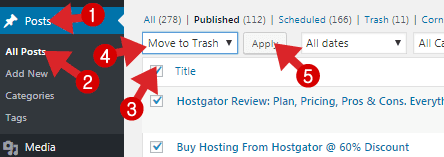
ページを削除するには、[ページ] >> [すべてのページ] >> [ページを選択] >> [ゴミ箱に移動] >> [適用] をクリックします。
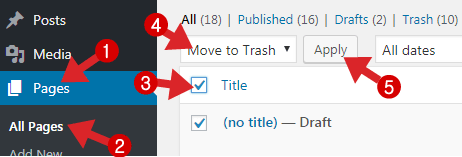
最初にプラグインを削除するには、それらをすべて無効にする必要があります。 これを行うには、 Plugins >> Installed Plugins >> Select All Plugins >> Deactivate >> Applyをクリックします。
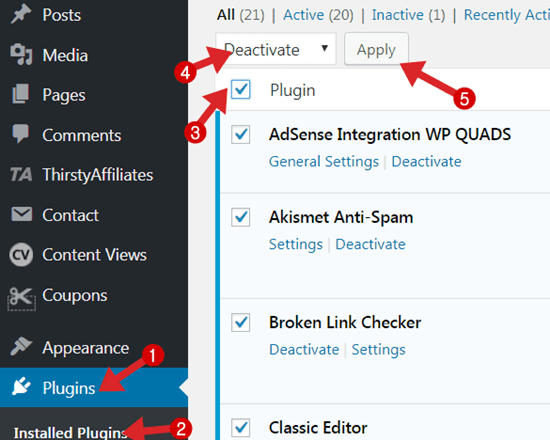
[削除]オプションを選択して、同じプロセスを繰り返します。
SEOフレンドリーなWordPressブログテーマの選択
簡単な投稿を書くだけで読者の注意を引くことができる時代は終わりました。 現在、ブログは完全に変更されています。
これで、ブログのデザインと読み込み速度が問題になりません。 Hostinger India を使用すると、アップタイムの問題に直面することはありません。
ただし、WordPress テーマが十分に最適化されていない場合、Web ページの読み込みに予想以上に時間がかかる場合があります。
そのため、新しいブログを作成したばかりの場合、完璧な WordPress テーマを選択することはさらに難しい作業です。
良いニュースは次のとおりです。WordPress テーマ ライブラリには何千もの無料およびプレミアム テーマが用意されていますが、最適化された SEO フレンドリーで、モバイル向けに最適化されているのは次のようなものだけです。
- GeneratePress (私のお気に入り)
- エレガントなテーマ (超堅実なライブラリ)
- Thrive Themes (完全なビジネス ツールボックス)
- アストラ(専門家から高く評価されています)
- Kadence (急速に成長している新しい財団)
- アフィリエイト ブースター (アフィリエイト マーケティング ブログ専用)
インドでブログを始める方法に関するこのチュートリアルでは、個人的に GeneratePress をお勧めします。
あなたが理由を知っている?
WP Blogging 101 やその他のアフィリエイト Web サイトでこれを使用しているためです。 正直なところ、GeneratePress には本当に満足しています。
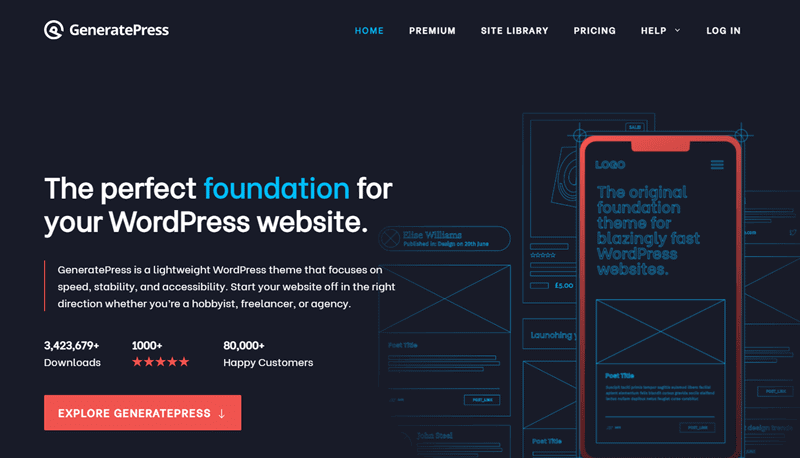
GeneratePress には、無料バージョンとプレミアム バージョンの両方があります。
GeneratePress のコア (無料) バージョンでは、テーマのさまざまな部分をカスタマイズできますが、GeneratePress プレミアムにアップグレードすると、カスタマイザーですべての高度なカスタマイズ機能が開きます。
ここをクリックして GeneratePress を入手してください (最大 500 の WordPress サイトで 59 ドルかかります)。
次のような機能をお楽しみください。
- 専用テーマビルダー
- 豊富なサイト ライブラリ
- 取り外し可能なフッター コンテンツ
- 高度なフック システム
- WooCommerce 対応
- 機能は続きます…
GeneratePress は、私のブログ キャリアの中で最高の WordPress テーマの 1 つです。
念のため、私のブログの外観に満足できない場合は、以下にリストされているテーマを参照して、好きなものを選択してください。
- 繁栄のテーマ
- エレガントなテーマ
- OceanWP
- アフィリエイトブースター
- 出版社
OK、テーマを選択しました。次のステップは、WordPress ダッシュボードでそのテーマをアップロードしてアクティブ化することです。
WordPressテーマのインストールを開始
まず、WordPress の管理エリア (ダッシュボード) にログインし、[外観] >> [テーマ] >> [新規追加] をタップする必要があります。
ブログにインストールするテーマを検索します。 たとえば、下の画像のようにGeneratePressを検索しました。
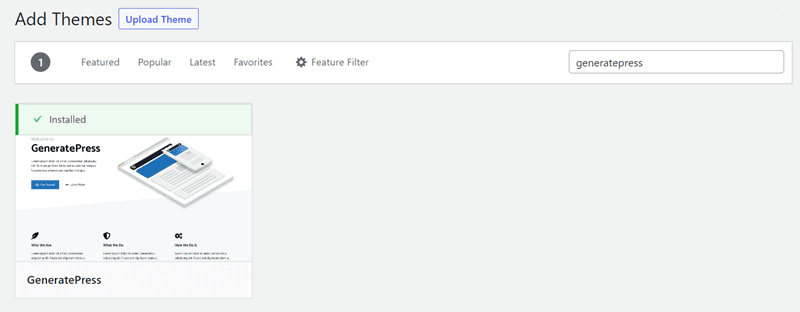
検索されたインストールテーマをクリックして有効化します。
このようにして、ブログの WordPress テーマを変更または更新できます。
ただし、コンピューターに保存されているテーマをダウンロードした場合は、検索する代わりに、[今すぐアップロード]をタップして、次の手順に従います。
テーマがアクティブ化されたら、テーマ フォルダから事前に追加された他のテーマを削除します。これらは現在使用されていないためです。
必須プラグインのインストール
プラグインを使用して WordPress サイトを制御できます。 これらは、追加機能を追加するツールです。
無料のものもあれば、機能を拡張するために有料のものもあります。
しかし、良いニュースは、初心者が無料のプラグインから始めて、SEO 最適化、ブログ セキュリティ、サイトの速度とパフォーマンスのプレミアム サービスを利用できることです。
以下に、サイトを次のレベルに引き上げるために使用する必要があるプラグインをリストしました。
- 数学 SEO のランク付け: Web サイトを SERP (検索エンジン ページの結果) で希望どおりにランク付けするのに役立ちます。
- WP Rocket: WordPress ダッシュボードからキャッシュ、リビジョンの投稿/ページを自動的に削除します。
- Akismet Anti Spam: 自動的に、不要なコメントをスパム フォルダーに入れます。
- Wordfence セキュリティ: ブログの周りにセキュリティ レイヤーを作成して、ハッカーから安全に保ちます。
- Smush it: メディア ライブラリを圧縮して、ページの読み込み速度を向上させます。
- ThirstyAffiliates: このプラグインは、私のようなアフィリエイト マーケティング担当者向けです。 ブログでおすすめの製品にもアクセスする場合は、このプラグインが必要です。
- Social Snap: 美しいソーシャル共有ボタンを投稿やページに追加するための最高の WordPress プラグイン。
その他の重要な設定
見逃してはならない 3 つの重要な設定があります。
パーマリンク: SEO に適したパーマリンク リンク構造を使用すると、投稿やページの URL が魅力的になるだけでなく、検索エンジンのランキングにプラスのポイントが与えられます。
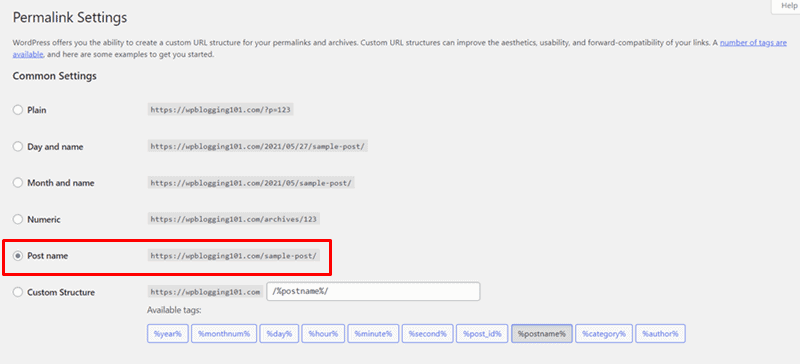
パーマリンクを SEO 最適化するには、 [設定] >> [パーマリンク] をタップし、[投稿名] オプションを選択します。
タイムゾーン: WordPress のデフォルトのタイムゾーンは米国に属しており、インドの市民として、インドのタイムゾーンを選択することが重要です。
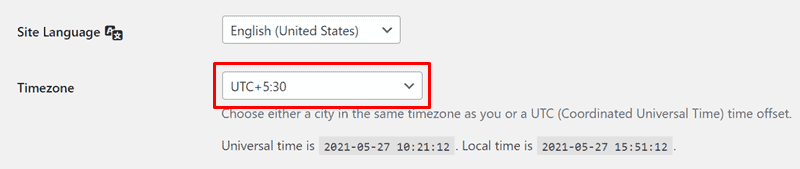
[設定] >> [一般] >> [タイムゾーン] に移動し、[コルカタ] または [UTC+5:30] を選択します。
ピンバック & トラックバック:設定>>ピンバック & トラックバックで役に立たないコメント通知を停止します。
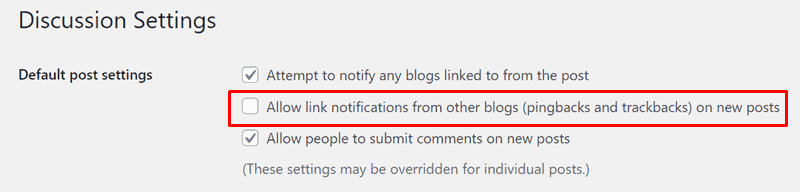
Pingサービス: WordPress の ping リストを更新して、SERP で記事を高速に取得します。
書き始めなければならないページ
ブログへの投稿を開始する前に、以下に示すいくつかのページを作成する必要があります。
- About : これはあなたのブログで最も訪問されたページの 1 つに移動し、あなたとあなたのブログの使命に関する情報を提供します - 実際の例を参照してください
- 連絡先: やがて、読者があなたとつながりたい場合は、連絡先ページにアクセスして直接メールを送信できます – 実際の例を参照してください
- プライバシー ポリシー: 読者は、ポリシーを尊重する方法を知りたいと思うでしょう – 実際の例を参照してください
- アフィリエイトの開示: 私のようにブログで製品を宣伝する場合は、開示ポリシーが必要です – 実際の例を参照してください
ステップ 5: ブログ投稿を書き始める
WordPress ブログで記事を書くのは簡単です。 WordPress 管理エリアにログインするだけです。
[投稿] >> [新規追加] をタップすると、下の画像のようにコンピューター画面に投稿エディターが読み込まれます。
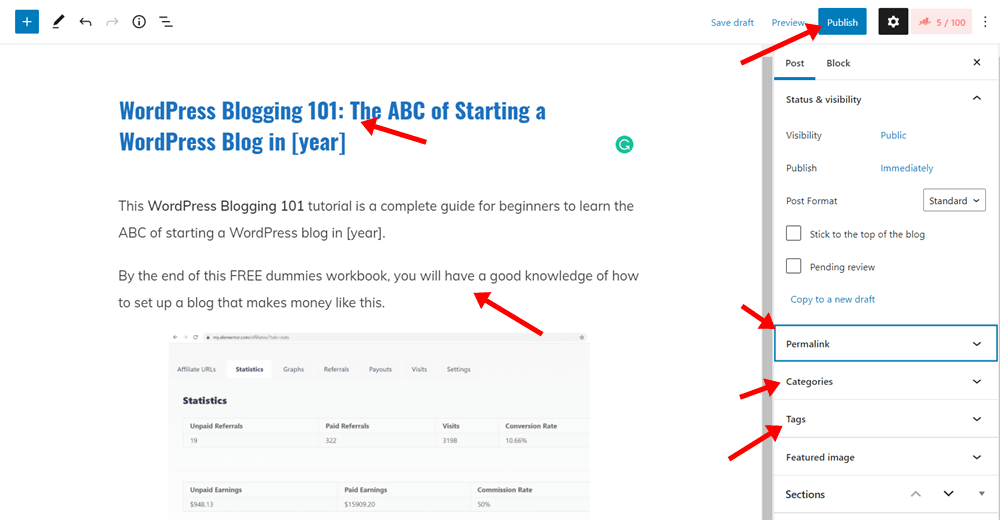
これらは投稿エディターの中心的な部分です:
- タイトル: これは記事のタイトルです。インドでブログを始めてお金を稼ぐ方法は、この記事のタイトルです。
- Content : 投稿内容を書くための領域です。 SEO に適した投稿は、無料の盗作チェッカー ツールで検証する必要がある 600 語未満であってはなりません。
- タグ: 関連するタグを追加するため
- カテゴリ: 関連する投稿カテゴリを追加します。
- パーマリンク: パーマリンク (URL) を含むフォーカス キーワードを追加するために使用します。
- 公開: ブログで記事を公開するための最後のクリック。
ステップ 6: ブログを宣伝する
ブログにいくつかの記事を作成したら、次のステップは宣伝を開始することです. あなたは始めたばかりで、誰もそれについて知らないからです。
したがって、サイトに注目を集める最善の方法は、ソーシャル ネットワーキングのプロモーションを利用することです。
Facebook (VIP FB グループに参加してください)、Twitter、Reddit などのソーシャル サイトは、新しい Web サイトへの参照トラフィックを取得する最速の方法です。
また、質の高い被リンクを得るために、Web サイトをディレクトリ提出サイトに提出することを忘れないでください。
ステップ 7: お金を稼ぐブログを始める
新しく立ち上げたサイトの収益化は、インドでブログを始める方法に関するガイドの最後の部分です。
今日、巨大な競争があり、ブログからお金を稼ぐことは、正しい方法で収益化する場合にのみ自然になります.
ブログでお金を稼ぐには、次のようないくつかの方法があります。
- アフィリエイト マーケティング
- グーグルアドセンス
- & スポンサードコンテンツ
これらの戦術を 1 つずつ説明しましょう。
1. アフィリエイト マーケティング
毎月、サインアップしたアフィリエイト プログラムから約 1000 ドルの受動的収入を得ることができます。
これがどのように機能するかは次のとおりです。
アフィリエイト プログラムにサインアップすると、会社から独自の追跡リンクが提供されます。 アフィリエイトします。
そのアフィリエイト リンクを記事やメールに追加し、ソーシャル メディア ネットワークを共有するために使用します。
誰かがそのリンクをクリックしてその製品を購入すると、私はコミッションを獲得します. この投稿では、Hostinger India と GeneratePress がアフィリエイト リンクの実例です。
アフィリエイト マーケティングは、正しい方向に行った場合にのみ、新しいブログからお金を稼ぐための最速の方法です。
始める前に、初心者向けのアフィリエイト マーケティングに関する詳細なガイドを読むことをお勧めします。
2.Google アドセンス
Google Adsense は、インドでブログから収益を得るための最初の選択肢です。 Adsense で収益化したウェブサイトも 1 つあります。
Adsense アカウントを申請する前に、ポリシーに従う必要があることを忘れないでください。
申請が承認されたら、Google のスクリプトをサイトに追加して、広告の表示を開始するだけです。
ブログに表示されている広告を誰かがクリックするたびに、Google から報酬が支払われます。 したがって、アドセンスの収入を増やすには、より多くのトラフィックを生成することに集中する必要があります。
ただし、セルフクリックは許可されないことに注意してください。 そうしないと、Adsense アカウントが無効になります。
3. スポンサー付きコンテンツ
広告はサイトに表示されるコンテンツを制御できなくなり、私のような一部のブロガーは Adsense を使用したくありません。
これまでのところ、一部の広告は煩わしく、コンテンツを読んでいる読者の気を散らしており、ブラウザで広告ブロッカーを有効にしているユーザーが増えており、収益の可能性に影響を与えています.
スポンサーシップは、インドでブログからお金を稼ぐもう 1 つの方法です。
この方法では、会社はあなたのブログで製品を宣伝することに対してあなたに支払います. ただし、これはブログ分野での評判がある場合にのみ可能です。
もっと助けが必要ですか?
このガイドが、2022年にインドでお金を稼ぐためにブログを始める方法についての質問に答えたことを願っています.
しかし、問題が発生した場合や個別のアドバイスが必要な場合は、いつでも遠慮なくご連絡ください。 喜んでお手伝いさせていただきます。